

Windows 10やWindows 11のパソコンで外付けのDVDドライブを再生できないのは、標準搭載のWindows Media PlayerまたはメディアプレイヤーがそもそもDVDの再生をサポートしないからです。実際、外付けだけでなく、DVDドライブが内蔵されているWindows 11/10パソコンでも標準でDVDムービーが再生できないです。
Windows 11/10パソコンで外付けのDVDドライブを再生するには、DVDの再生に対応するプレイヤーをインストールする必要があります。ここでは2つのDVDプレイヤーをおすすめし、それぞれの使い方をご紹介します。
ご注意:本文で紹介する方法はテレビ録画のDVDが対象外です。
WonderFox DVD Ripper Proを使ってWindows 11/10パソコンで外付けのDVDドライブを再生することができます。オールインワンのDVD変換ソフトとしてすべてのリージョンコードやコピーガードに対応し、海外から購入したDVDでも、コピー保護されたDVDでも簡単に再生できます。そして必要があれば、DVDディスクからISOイメージを作成してデジタルバックアップをパソコンに保存したり、DVDをMP4など動画ファイルに変換したり、切り取りやクロップなどDVD動画を手軽に編集したり、解像度などパラメータを調整したりすることも可能です。
WonderFox DVD Ripper Proを利用してWindows 11/10パソコンで外付けのDVDドライブを再生する手順は下記をご参考いただけます。ご興味あれば、下のボタンをクリックしてソフトをインストールし、無料で使ってみましょう。
①再生したいDVDディスクを外付けのDVDドライブに挿入します。
②WonderFox DVD Ripper Proを開き、最初の画面で「DVDディスク」ボタンをクリックします。そしてドライブレターを選択して「Ok」をクリックします。
③DVDタイトルのサムネイルをクリックすれば、Windows 11/10で外付けのDVDドライブを再生できます。
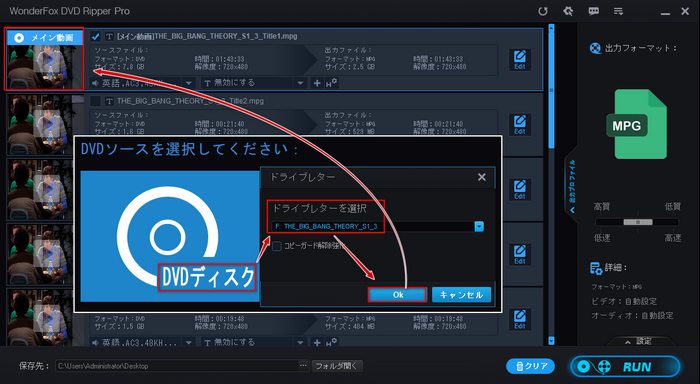
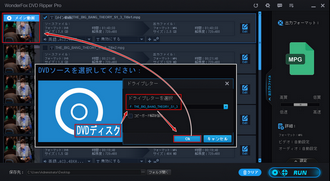
WonderFox DVD Ripper Proでは手軽にDVD動画を再生できるだけでなく、外付けのDVDドライブからデータを抽出してISOイメージまたはMP4など動画ファイルとしてWindows 11/10パソコンに保存することもできます。その手順を簡単に説明しましょう。
①DVDデータをソフトにインポートしたら、画面右側の形式アイコンをクリックして出力形式リストを開き、「動画」カテゴリからMP4など動画形式を選択します。1:1でDVDをバックアップしたい場合は「1:1速いコピー」からISOを選択してください。
②動画ファイルを出力する場合は画面右下の「設定」をクリックして動画の解像度やフレームレートなどを調整できます。
③画面一番下にある「...」をクリックして保存先を設定してから「RUN」ボタンをクリックし、外付けのDVDドライブからデータを抽出してWindows 11/10パソコンに保存します。
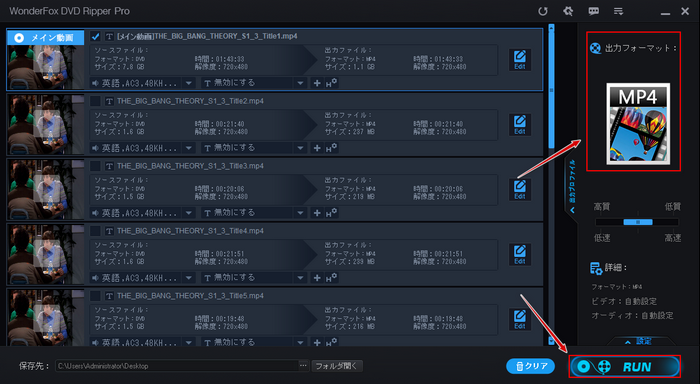
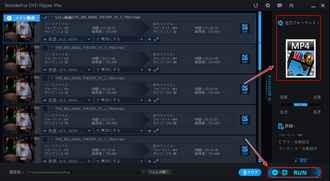
* ご注意:無断で著作権があるDVDコンテンツをコピーして使用することは法律に触れる可能性があります。上記で紹介した内容に関してすべてのご利用は自己責任でお願いします。
VLC media playerはWindowsとMac、Linuxパソコンで無料で使える有名なメディアプレイヤーです。豊富なコーデックが搭載されており、MP4やMOVなど各種の動画ファイルを再生できるだけでなく、DVD動画やブルーレイ動画を読み込んで再生することも可能です。もちろん、Windows 11/10パソコンで外付けのDVDドライブを再生することもできます。しかも専用のDVDプレイヤーと同じように、メニューの操作などもサポートします。使い方は下記をご参考ください。
VLCを使って外付けのDVDドライブを再生する手順
①再生したいDVDディスクを外付けのDVDドライブに挿入します。
②VLCを開き、メニューバーから「メディア」>>「ディスクを開く」を選択します。
③「ディスクデバイス」ドロップダウンリストから外付けのDVDドライブを選択します。
④「再生」ボタンをクリックすれば、DVDのメニューが表示されますので、マウスを使って再生したいタイトルや言語などを選択すればいいです。
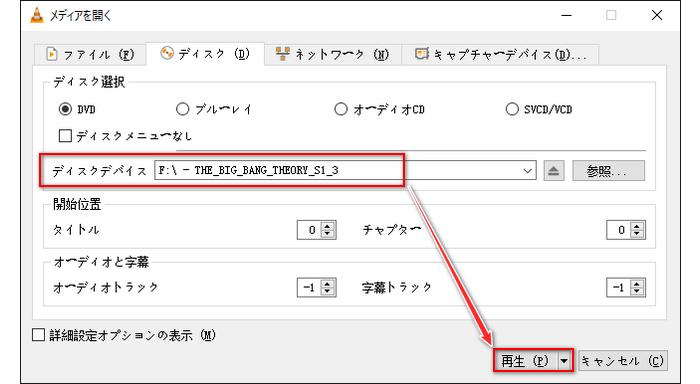
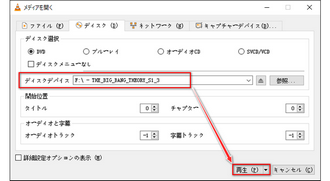
この文章ではWindows 11/10のパソコンで外付けのDVDドライブを再生する2つの方法を紹介させて頂きました。ご参考になれたら幸いです。
WonderFox DVD Ripper Proでは手軽に各仕様のDVDを再生できるだけでなく、DVDディスクをデジタル化してパソコンやスマホ、USB、SDカード等に保存することも可能です。さっそく下のボタンをクリックしてソフトをインストールし、無料で使ってみましょう!
利用規約 | プライバシーポリシー | ライセンスポリシー | Copyright © 2009-2025 WonderFox Soft, Inc. All Rights Reserved.